Shutdown Windows 8 - Mungkin sebagian besar dari pengguna Windows 8 mengeluhkan
tombol shutdown yang begitu tersembunyi di charm bar, hal ini berbeda dengan Win 7 yang menempatkan shortcut shutdown pada start menu yang mudah dijangkau. Jadi
sebagai perumpamaan, pada Win 8 kita membutuhkan 4 langkah untuk mematikan system,
hal ini berbeda jauh dengan Win 7 yang hanya membutuhkan 1 langkah untuk
mematikan system. Oleh karena itu, disini saya akan sedikit berbagi cara
termudah untuk menaruh fungsi shutdown dan restart pada desktop dan startscreen. Ingin tahu lebih jauh?
Langkah-langkah untuk membuat kedua shortcut diatas dapat dilihat dibawah ini :
- Arahkan ke desktop
- Klik kanan pada desktop dan pilih “New -> Shortcut”. Lalu shortcut menu akan muncul.
- Masukkan tulisan “shutdown /s /t 0 (Ini angka nol) pada kotak dan tekan “Next”
- Masukkan nama shortcut yang anda inginkan dan klik “Finish”. Sebuah shortcut baru akan muncul pada desktop mu.
- Klik kanan pada shortcut dan pilih “Properties”. Akan muncul kotak dialog.
- Klik “Change Icon” dibawah tab “Shortcut” lalu klik ok, lalu akan muncul peringatan “Shutdown.exe contains no icon”
- Pilih satu icon dari list gambar yang tersedia, lalu dobel klik. Shortcut mu sekarang telah memiliki icon.
- Klik kanan shortcut dan pilih “Pin to Start”. Ikon Shutdown akan segera muncul di “Start Screen”.
- Drag ikon shutdown ke tempat yang mudah terlihat di Start Screen. Saya rekomendasikan untuk meletakkannya pada kolom pertama jadi anda pasti akan selalu melihatnya.
- Klik kanan ikon dan pilih “Pin to Taskbar” jika kamu ingin menampilkannya kedalam taskbar di desktop.
Finish! Kamu dapat mengulang step-step diatas jika ingin
membuat shortcut “Restart”. Gunakan perintah “shutdown /r /t 0” pada kotak yang
tersedia.
Semoga berguna,… :)



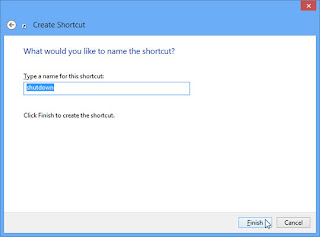














0 comments: